Para aplicar questionários, é necessário primeiramente cadastrar os avaliados que passarão pelas inspeções.
No cadastro de avaliados, você deve cadastrar aqueles que serão o objeto de suas inspeções. Isso significa que podem ser cadastradas lojas e seus setores, produtos, equipamentos a serem inspecionados e também pessoas.
Confira a seguir como cadastrar seus avaliados.
Clique em ![]() → menu Avaliados → item Novo avaliado.
→ menu Avaliados → item Novo avaliado.
Ou clique em ![]() → menu Avaliados → item Listar avaliados → botão
→ menu Avaliados → item Listar avaliados → botão 
Os campos exibidos na tela Novo avaliado podem variar. É possível incluir campos por meio da funcionalidade de campos adicionais.
Se você já possui uma base de cadastros, o artigo sobre importação de avaliados pode ser útil. Clique aqui para conferir.
1. Os campos de preenchimento obrigatório são Nome e E-mail para envio (endereço que receberá o PDF com o resultado da aplicação). Você poderá cadastrar quantos e-mails desejar, basta inserir o endereço e clicar em ![]() .
.
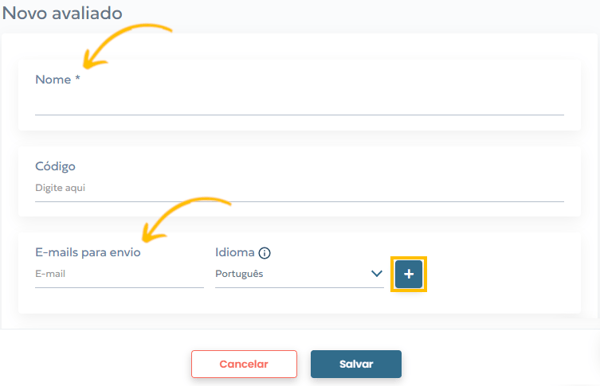
2. Outros campos comuns para o cadastro de avaliados são endereço e telefone, por exemplo. Entretanto, as possibilidades de customização de campos adicionais são muitas. Observe atentamente as informações solicitadas para realizar o preenchimento.
3. Durante o cadastro do avaliado, já é possível o incluir em um ou mais grupos de questionários e usuários. Na seção Grupos, clique em ![]() para selecionar o grupo e depois em
para selecionar o grupo e depois em ![]() para incluí-lo.
para incluí-lo.
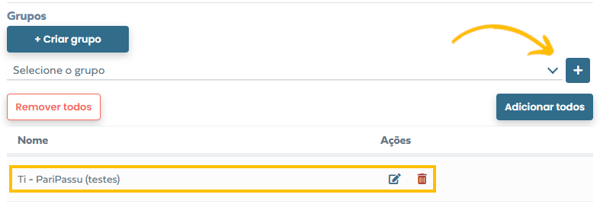
4. Repare que é possível criar um grupo ou adicionar todos já criados. Para saber mais sobre criação de grupos, clique aqui.
5. Após preencher todos os campos necessários, clique em  . Pronto, seu avaliado está cadastrado!
. Pronto, seu avaliado está cadastrado!
Agora, pode ser necessário realizar alguma das seguintes ações:
Cadastro de usuários e gerenciamento de permissões
Vinculação de usuário a avaliados e questionários
Esperamos ter ajudado você. Até mais! 🖐️
